Разобраться с состоянием спящего режима поможет правильное использование клавиатуры или мыши. Обычно, чтобы вывести ноутбук из этого режима, достаточно нажать любую клавишу на клавиатуре или кликнуть по мыши. Если устройство не реагирует, попробуйте нажать кнопку питания коротко, не удерживая её.
Проверяйте, настроена ли функция пробуждения через клавиши и мышь. В настройках операционной системы можно активировать или отключить эти параметры, что ускорит процесс восстановления работы ноутбука. Обратите внимание на наличие специальных драйверов устройств, обеспечивающих последовательность пробуждения.
Иногда требуется разбудить ноутбук более существенными действиями, например, подключением внешнего монитора или клавиатуры. Это удобно, если клавиши не реагируют. При этом важно убедиться, что заряд аккумулятора достаточен для восстановления работы.
Проверка кнопок питания и клавиатуры для пробуждения ноутбука
Также проверьте работу клавиатуры. Иногда проблема кроется именно в ней, особенно если использовать клавишу для пробуждения. Нажмите несколько раз клавишу «Enter», «Пробел» или специальную клавишу для пробуждения, если она есть. Обратите внимание, есть ли реакция на нажатие. В случае отсутствия реакции, попробуйте подключить внешнюю клавиатуру или временно отключить встроенную через настройки BIOS или в диспетчере устройств, чтобы исключить повреждение.
Обратите внимание на индикатор активности клавиатуры или LED-индикаторы на ноутбуке: если они не загораются при нажатии клавиш или кнопки питания, возможна проблема с питанием или самой клавиатурой. В таком случае стоит провести тест с подключением внешней клавиатуры и проверить, реагирует ли она на команды пробуждения.
Важно помнить, что разные модели ноутбуков могут реагировать по-разному на нажатия кнопок и клавиш. Иногда помогает простой перевод устройства из режима сна в полную перезагрузку, удерживая кнопку питания в течение нескольких секунд. Но если кнопки и клавиатура не вызывают никаких реакций, стоит проверить подключение батареи и наличие обновлений прошивки BIOS, которые могут устранить сбои в управлении питанием.
Настройка параметров электропитания в операционной системе
Откройте Панель управления и перейдите в раздел «Электропитание». Там выберите план электропитания, который соответствует вашему стилю использования ноутбука, например, «Передача энергии» или «Экономия энергии».
Настройте параметры планов, чтобы определить, через какой промежуток времени ноутбук переходит в спящий режим и отключает дисплей. Для этого используйте пункты «Настройка перехода в спящий режим» и «Настройка отключения дисплея».
Конфигурируйте дополнительные параметры, такие как поведение ноутбука при закрытии крышки: поставьте его в режим сна, выключения или не менять состояние. Также удобно установить возможность пробуждения по таймеру, что обеспечит автоматическое включение после заданного времени.
Активируйте функцию пробуждения через клавиатуру или мышь, чтобы быстро возвращать устройство к работе. Для этого перейдите в раздел «Настройки пробуждения» и отметьте нужные опции.
Обратите внимание на настройки питания для батареи и подключения к сети: убедитесь, что параметры идентичны или подходят для вашего сценария использования. Регулировка яркости дисплея и отключение неиспользуемых устройств поможет снизить энергопотребление и ускорить процесс выхода из спящего режима.
После внесения изменений сохраняйте настройки и проверяйте эффективность. Иногда потребуется перезагрузка системы для применения новых параметров. Правильная настройка повысит комфорт при работе и поможет быстро вернуть ноутбук к работе из спящего режима.
Использование мыши или трекпада для выхода из спящего режима
Чтобы разбудить ноутбук с помощью мыши, достаточно легкого движения или щелчка по ее кнопке. Обычно администрация правильно настроена так, чтобы активировать дисплей при движении мыши или нажатии любой ее кнопки.
Если мышь подключена через USB или беспроводное соединение, убедитесь, что она правильно установлена и работает. Иногда помогает переподключение устройства или изменение настроек через диспетчер устройств.
Трекпад также служит активатором для выхода из спящего режима. Для этого достаточно коснуться поверхности или один раз нажать на его кнопку. В некоторых ноутбуках необходимо выбрать соответствующие параметры в настройках системы, чтобы разрешить пробуждение с помощью трекпада.
Проверьте настройки электропитания и устройств в панели управления, чтобы убедиться, что опция пробуждения через мышь или трекпад включена. В Windows это раздел «Электропитание» → «Настройки устройства» → «Настройки мыши» и «Настройки трекпада».
Если мышь или трекпад не реагируют, попробуйте отключить и снова включить устройство в диспетчере устройств. Также полезно обновить драйверы для входных устройств, чтобы исключить проблемы с совместимостью.
Что делать, если ноутбук не просыпается: рекомендации по устранению неисправностей
Если ноутбук не реагирует на попытки выйти из спящего режима, первым делом отключите внешние устройства, такие как USB-накопители, мыши или клавиатуры. Иногда подключённые устройства могут блокировать процесс пробуждения.
Затем попробуйте принудительно выключить ноутбук, удерживая кнопку питания в течение 10-15 секунд. После полного отключения питания подождите несколько секунд и снова включите устройство. Это поможет сбросить возможные сбои в системе.
Если после перезагрузки проблема сохраняется, проверите наличие обновлений драйверов видеокарты и чипсета в менеджере устройств. Обновления могут устранить ошибки, мешающие корректному пробуждению из спящего режима.
Диагностика и дополнительные шаги
Обновите BIOS или прошивку ноутбука. Некоторые устройства требуют последней версии BIOS для правильной работы режима сна и пробуждения. Перейдите на сайт производителя и следуйте инструкциям по обновлению.
Выполните проверку системных файлов Windows с помощью утилиты sfc /scannow, чтобы устранить возможные повреждения операционной системы, мешающие выходу из спящего режима.
Если проблема возникает регулярно, отключите функцию гибернации и полностью отключите быстрый запуск в настройках электропитания. Это может помочь устранить конфликтовые ситуации внутри системы.




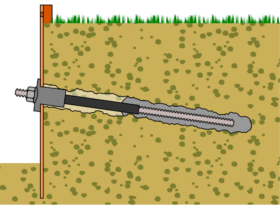






Оставить коммент.